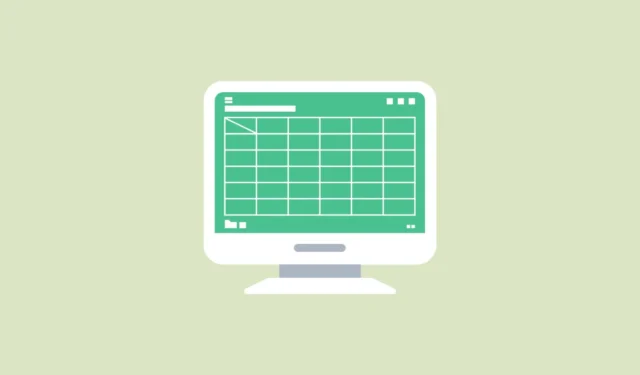
Microsoft Excel je vybaven řadou funkcí, které zefektivňují proces provádění výpočtů a řešení rovnic, čímž zvyšují produktivitu. Jednou z těchto funkcí je nástroj Řešitel, který se podobá funkci Hledání cílů.
Řešitel, který se obvykle používá pro analýzu „co kdyby“, umožňuje uživatelům zjistit hodnotu konkrétní buňky pod více omezeními. Může být použit k určení konkrétní hodnoty, minimálního prahu nebo maximálního limitu pro číslo. I když nemusí řešit každý problém, Řešitel je neocenitelným zdrojem pro optimalizační scénáře, kde je klíčové najít nejlepší možné rozhodnutí.
Tento nástroj funguje tak, že upravuje hodnoty konkrétních buněk známých jako rozhodovací proměnné v tabulkovém procesoru, aby identifikoval maximální nebo minimální hodnotu jiné buňky, označované jako cílová buňka. Solver je použitelný pro různé typy programování, včetně lineárního a nelineárního programování, celočíselného programování a úkolů zaměřených na hledání cílů.
Typické aplikace Solveru zahrnují minimalizaci nákladů na dopravu, vytváření optimálních pracovních rozvrhů, stanovení nejlepšího rozpočtu pro reklamní iniciativy nebo maximalizaci návratnosti investic, abychom jmenovali alespoň některé.
Aktivace Solveru v Excelu
Chcete-li začít používat Řešitel, musíte tento doplněk nejprve povolit, protože není ve výchozím nastavení aktivován jako funkce Hledání cílů. Naštěstí je proces docela přímočarý.
- Začněte výběrem nabídky Soubor v horní části obrazovky a poté klikněte na „Možnosti“.
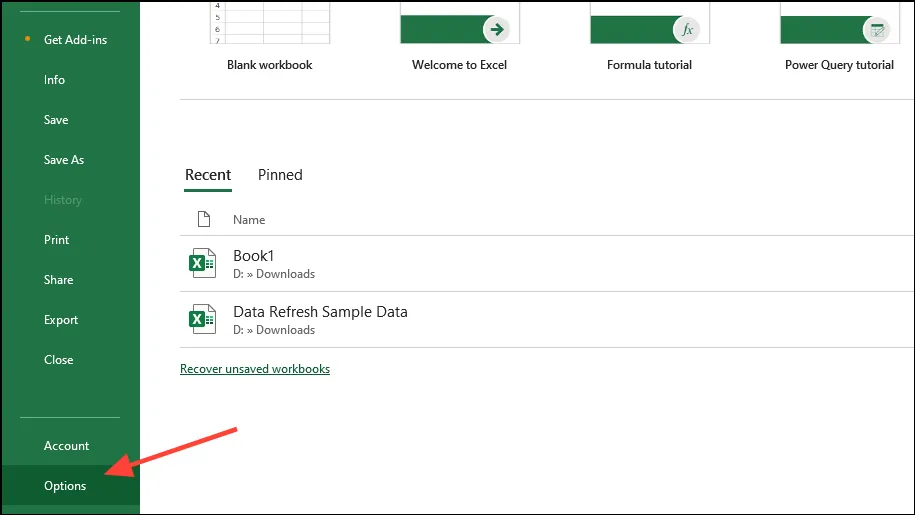
- Dále klikněte na ‚Doplňky‘ umístěné na levé straně okna Možnosti.
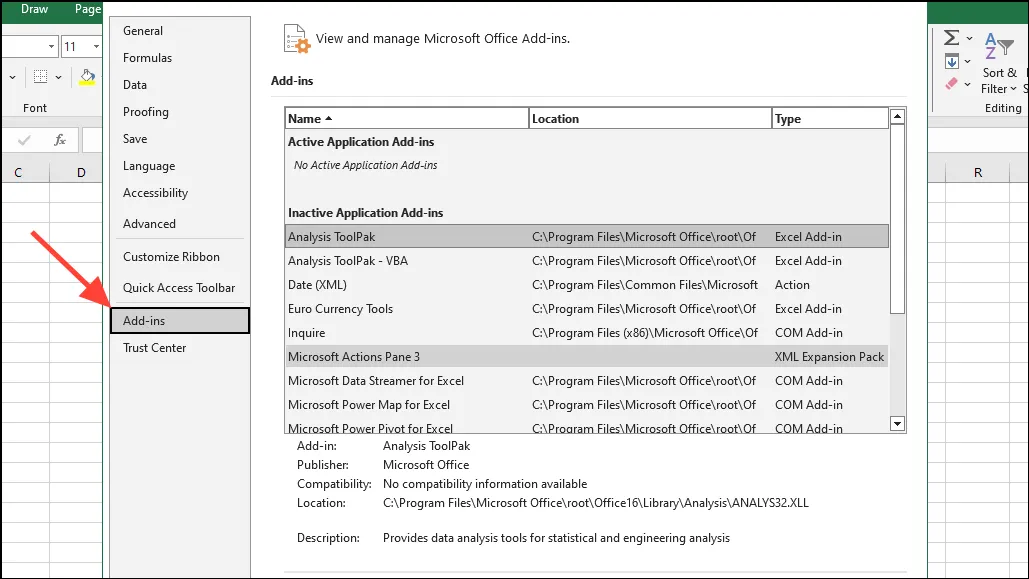
- Nyní vyberte ‚Excel Add-Ins‘ z rozbalovací nabídky ‚Manage‘ ve spodní části a klikněte na ‚Go‘.
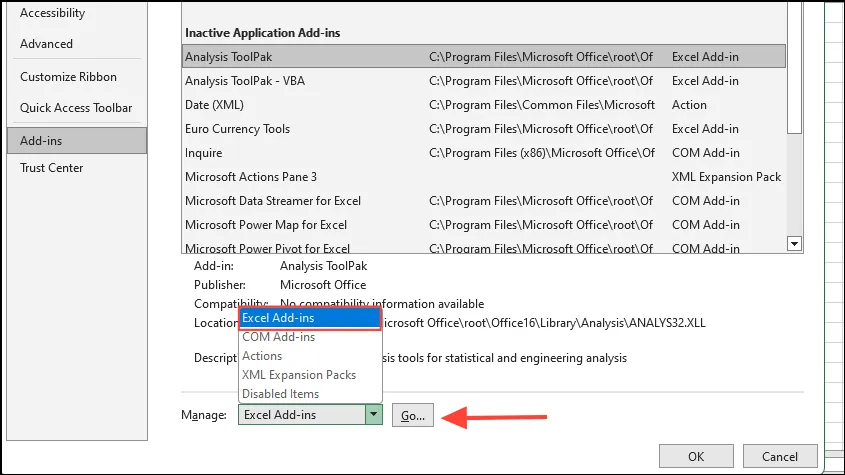
- V následujícím dialogovém okně zaškrtněte políčko vedle ‚Solver Add-in‘, abyste jej povolili, a poté stiskněte ‚OK‘.
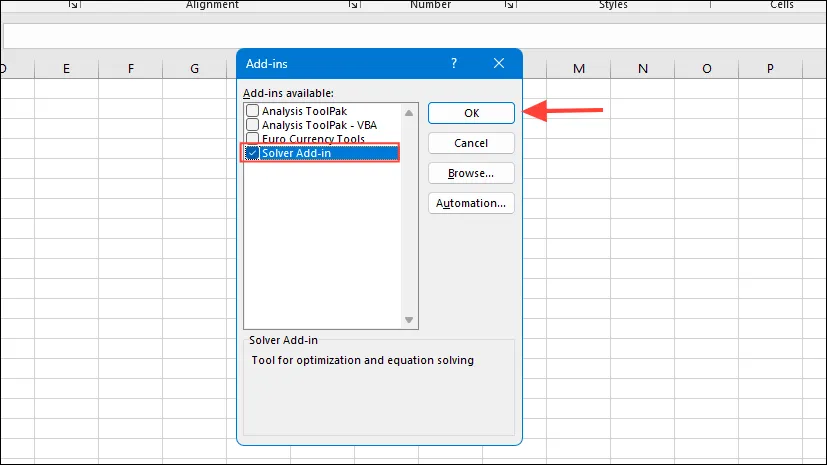
- Nyní byste měli vidět Řešitel dostupný, když v Excelu kliknete na záložku ‚Data‘.
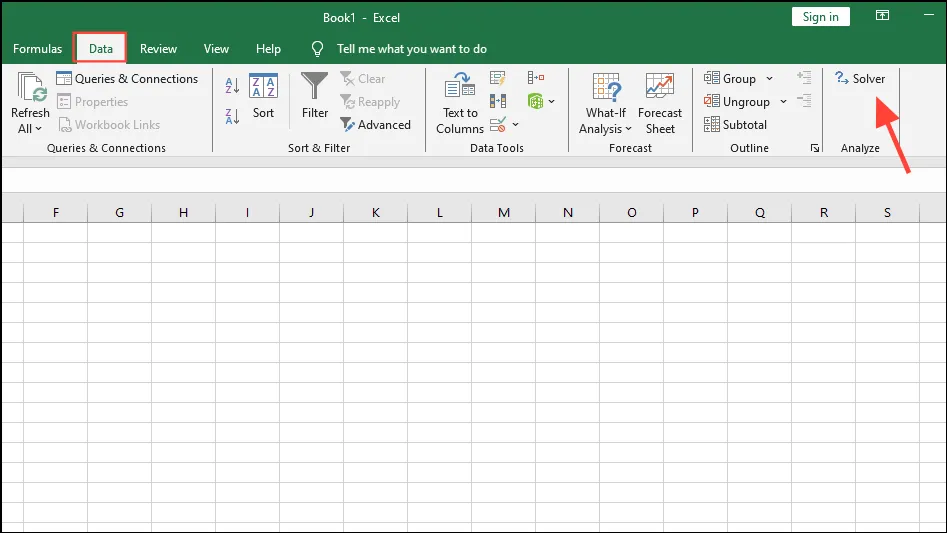
Klíčové komponenty Solveru
Než může Řešitel určit optimální hodnotu pro jakýkoli problém, musí být stanoveny tři hlavní komponenty:
- Objektivní buňka: Tato buňka obsahuje vzorec, který představuje cíl nebo cíl problému, ať už jde o minimalizaci, maximalizaci nebo dosažení konkrétní hodnoty.
- Proměnné buňky: Tyto buňky obsahují proměnné, které Řešitel upraví, aby splnil cíl. V Solveru lze označit maximálně 200 proměnných buněk.
- Omezení: Omezení jsou parametry, v rámci kterých musí Řešitel pracovat, aby dosáhl požadovaného výsledku. Definují podmínky, které musí být splněny při stanovení požadovaných hodnot.
Aplikace Solver
Jakmile je Řešitel přidán do Excelu, můžete jej používat. V tomto příkladu využijeme Solver k výpočtu zisku z podnikání na výrobu palet na základě známých hodnot zdrojů, jako jsou zdroje potřebné na paletu spolu s dostupností různých typů palet.
- V buňkách B3 až E3 jsou uvedeny různé typy palet, které musí společnost vyrábět. Řádek přímo níže představuje počet palet, které mají být vyrobeny pro každý typ, inicializovaný na nule. Následující řádek uvádí podrobnosti o zisku spojeném s každým typem palety. Naším cílem je určit, kolik palet vyrobit pro každý druh, s celkovým ziskem zobrazeným v buňce F5. Omezení zde představují dostupné zdroje, které určují, kolik palet může společnost vyrobit.
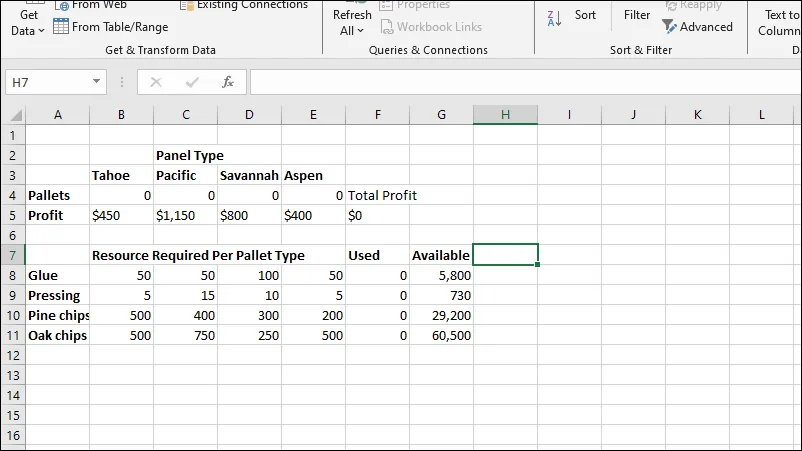
- Chcete-li začít, klikněte na ‚Solver‘ umístěné v pravém horním rohu, čímž se zobrazí dialogové okno Řešitel. Zadejte název nebo odkaz na buňku cíle a ujistěte se, že obsahuje vzorec. V tomto scénáři slouží buňka F5 jako objektivní funkce, která přináší celkový zisk pro všechny typy palet dohromady, přičemž se zohledňují jak dostupné zdroje, tak palety, které mají být vyrobeny.
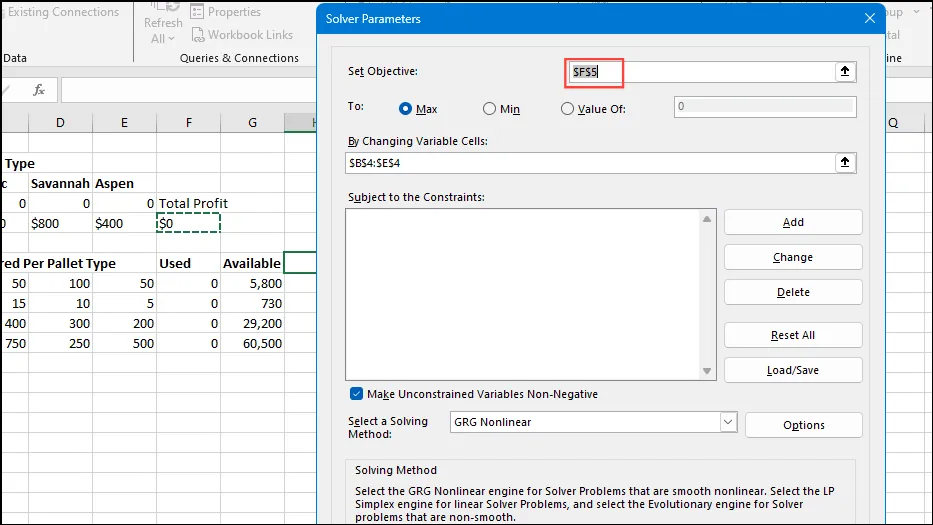
- V poli ‚Změnou proměnných buněk‘ vyberte rozsah B4:E4 buď přetažením myši, nebo přímým zadáním názvů buněk. Tyto buňky představují počet palet podle typu a jsou aktuálně nastaveny na nulu. Řešitel tyto hodnoty upraví během provádění.
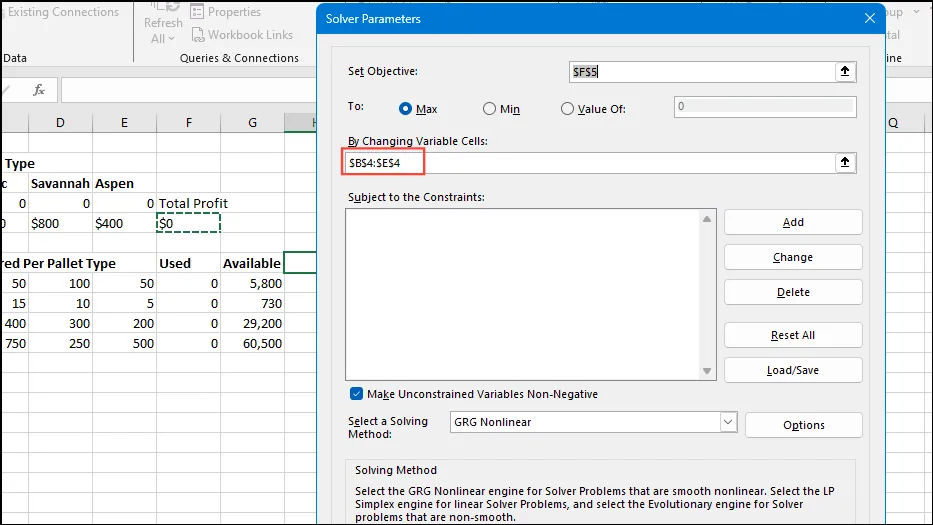
- Dále klikněte na tlačítko ‚Přidat‘ a zaveďte omezení. Řešitel spočítá, kolik palet může společnost vyrobit na základě dostupnosti materiálu, jako je lepidlo, lisování, borové štěpky a dubové štěpky. Hodnoty ve sloupci ‚Used‘, aktuálně na nule, se změní, když spustíte Solver.
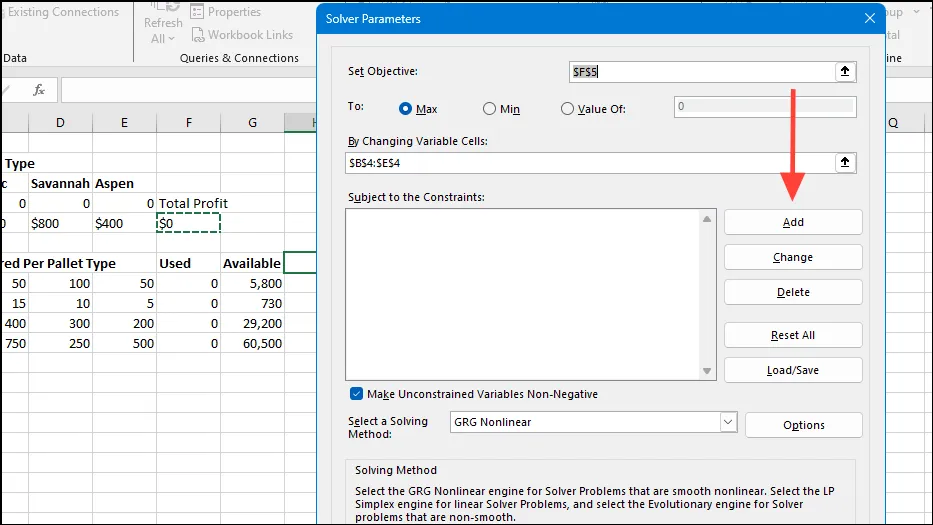
- Zadejte F8:F11 pro ‚Cell Reference‘, který odpovídá sloupci ‚Used‘, a G8:G11 pro sloupec ‚Available‘ v poli Constraint. Ujistěte se, že je vztah nastaven
<=jako výchozí, což znamená, že hodnoty ve sloupci Použité by měly být menší nebo rovné hodnotám ve sloupci Dostupné.
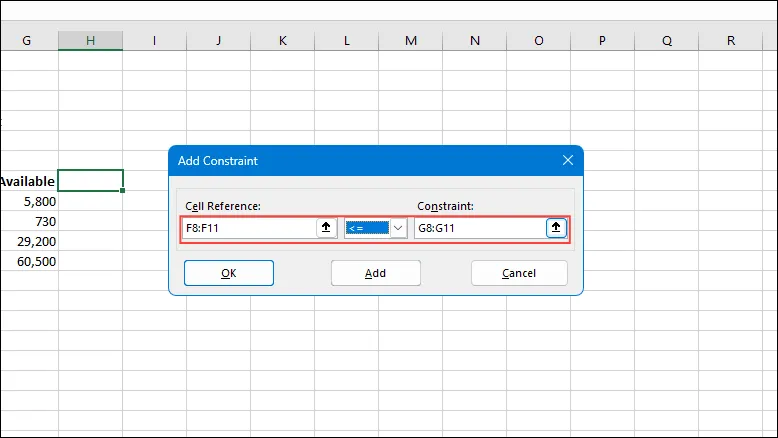
- Po zadání všech proměnných a omezení klikněte znovu na ‚Add‘ v dialogovém okně ‚Add Constraint‘ a poté jej zavřete. Také si všimnete, že možnost ‚Udělat neomezené proměnné na nezáporné‘ je standardně povolena v dialogu Parametry řešitele, což zajišťuje, že všechny proměnné zůstanou nezáporné, i když nejsou nastavena specifická omezení.
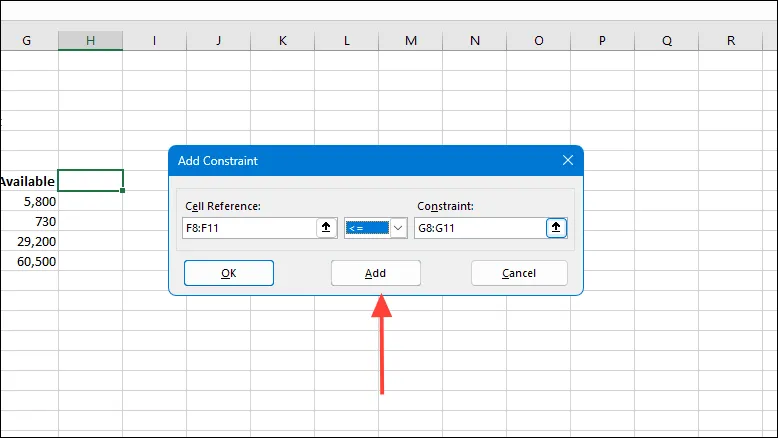
- Po dokončení položek v dialogovém okně Parametry řešitele klikněte na tlačítko ‚Vyřešit‘ a počkejte, až Excel doručí výsledky.
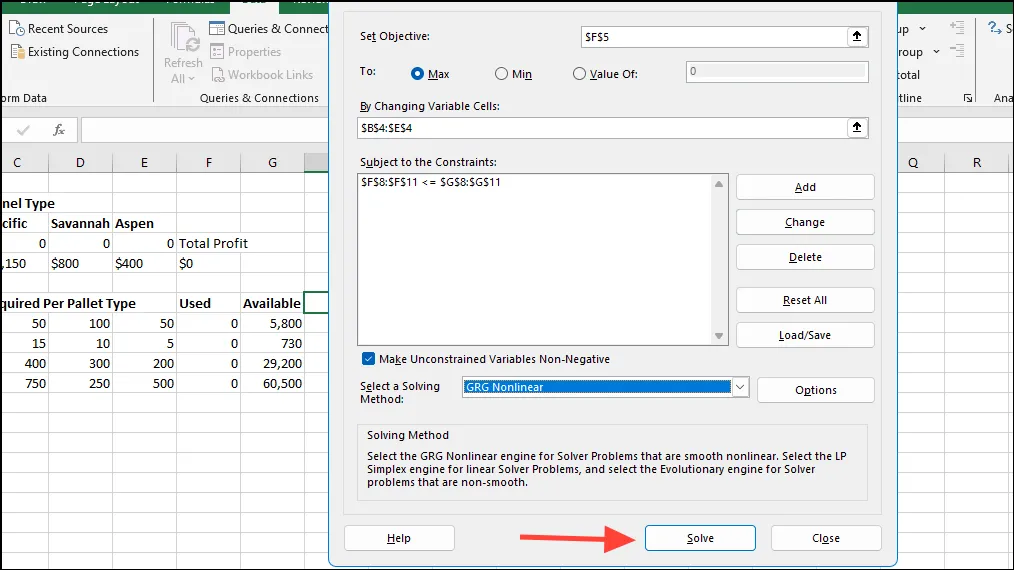
- Po vygenerování výsledků se zobrazí dialogové okno Výsledky řešení, které odhalí nové hodnoty v buňkách B4 až E4. Mějte na paměti, že Řešitel mění vaše data; chcete-li se vrátit k původním hodnotám, můžete vybrat možnost „Obnovit původní hodnoty“. Po rozhodnutí, zda zachovat řešení nebo se vrátit k původním datům, se ujistěte, že je vpravo zaškrtnuto ‚Odpověď‘, a poté klikněte na ‚OK‘ pro opuštění dialogového okna.
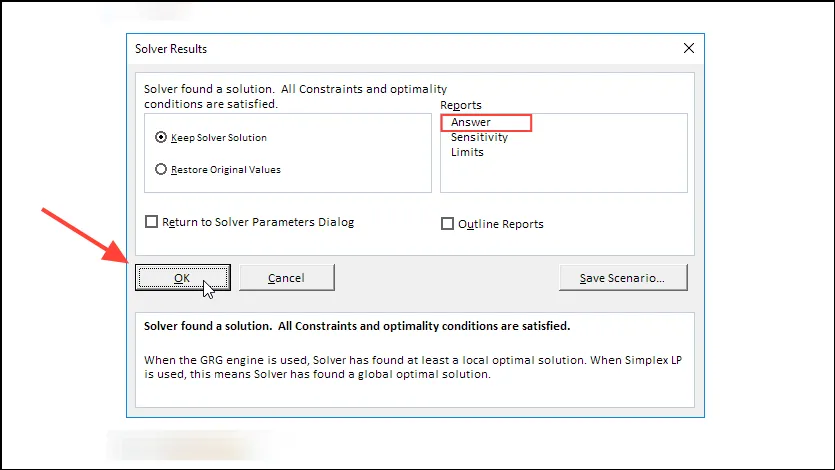
- Pokud se rozhodnete zachovat nové řešení, projeví se to ve vaší tabulce po zavření dialogového okna Řešitel. Produkce společnosti bude zahrnovat 23 palet Tahoe, 15 palet Pacific, 39 palet Savannah a žádnou z palet Aspen, což bude uvedeno v řádku Palety od B4 do D4. Kromě toho se buňka celkového zisku aktualizuje z nuly na 58 800 USD.
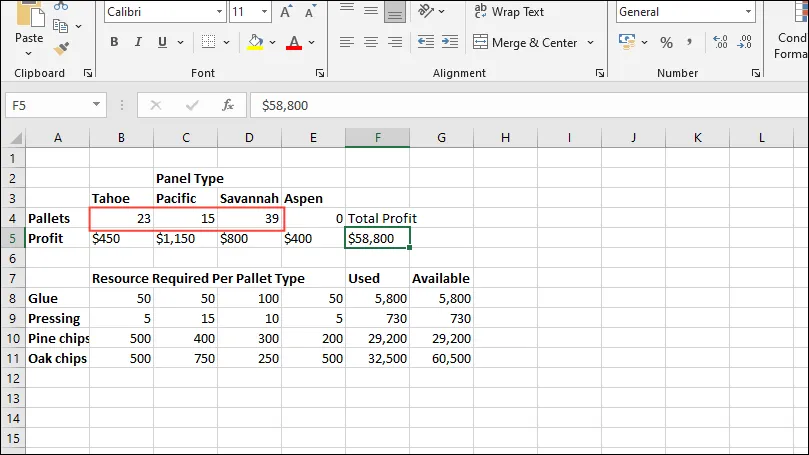
Důležité úvahy
- Stejně jako funkce hledání cílů aplikace Excel, i Řešitel vyžaduje, abyste předem vytvořili potřebné vzorce, aby fungoval správně.
- Metodu řešení problému můžete ovlivnit výběrem tlačítka ‚Možnosti‘ v dialogu Parametry řešitele, kde můžete zadat hodnoty pro ‚Všechny metody‘, ‚GRG nelineární‘ a ‚Evoluční‘.
- Řešitel navíc umožňuje ukládat a načítat modely pro pozdější použití. Při načítání existujících modelů se ujistěte, že jste zadali odkaz pro celý rozsah buněk souvisejících s daným problémem.
- Při používání Solveru je vhodné pracovat s kopií dat, protože po provedení modifikuje původní data a po provedení změn nemusí být obnova těchto dat možná.




Napsat komentář